Jak stworzyć historię na Facebooku

Historie na Facebooku mogą być bardzo zabawne do tworzenia. Oto jak możesz stworzyć historię na swoim urządzeniu z systemem Android i komputerze.
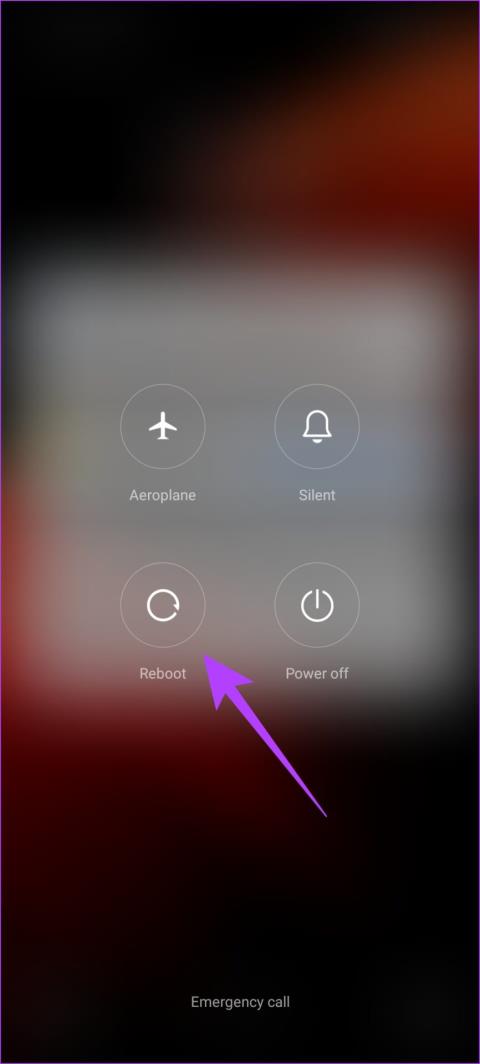
Możliwość udostępniania połączenia internetowego z jednego urządzenia na drugie za pośrednictwem hotspotu to jedna z bardziej przydatnych funkcji smartfona. Chociaż w większości przypadków działa to bezproblemowo, nierzadko pojawia się kilka problemów – a jednym z takich problemów, z którym ostatnio się spotkaliśmy, było to, że hotspot na naszym urządzeniu z Androidem ciągle się wyłączał.
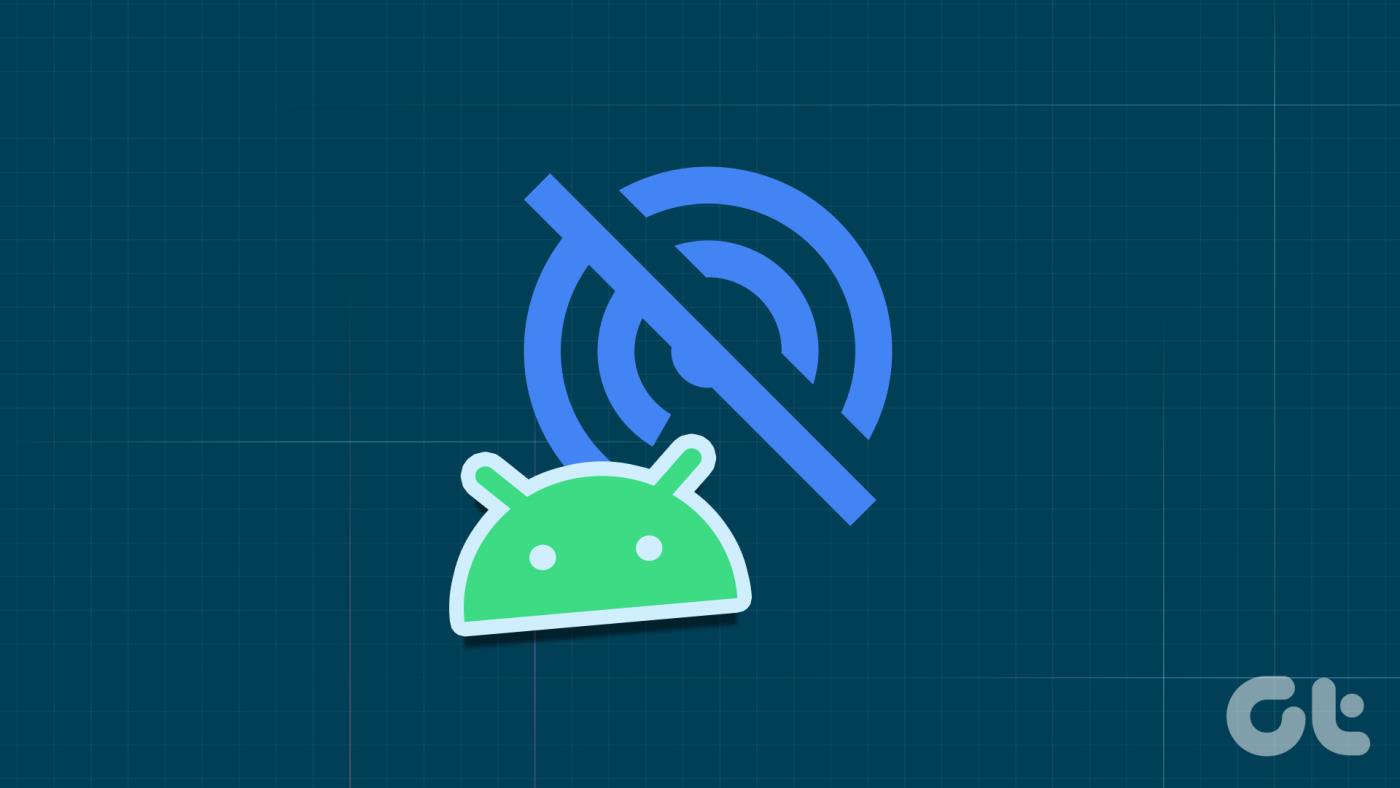
W tym artykule chcemy pokazać wszystkie sposoby rozwiązania problemu. Hotspot na Twoim urządzeniu z Androidem prawdopodobnie wyłączy się automatycznie, jeśli włączysz jakiekolwiek ograniczenia jego użytkowania. Jeśli nie, w systemie operacyjnym może występować kilka błędów wpływających na hotspot.
Oto siedem wypróbowanych i przetestowanych metod, które z pewnością pomogą Ci rozwiązać problem i udostępnić hotspot bez żadnych problemów.
Ponowne uruchomienie urządzenia zwykle rozwiązuje większość problemów na urządzeniu. Może się to wydawać oczywistą metodą, ale może po prostu pomóc rozwiązać problemy z hotspotem na urządzeniu z Androidem. Oto jak ponownie uruchomić urządzenie.
Prawie wszystkie urządzenia z Androidem wyświetlają menu włączania/wyłączania po długim naciśnięciu przycisku zasilania. Możesz użyć opcji Uruchom ponownie, aby ponownie uruchomić urządzenie.
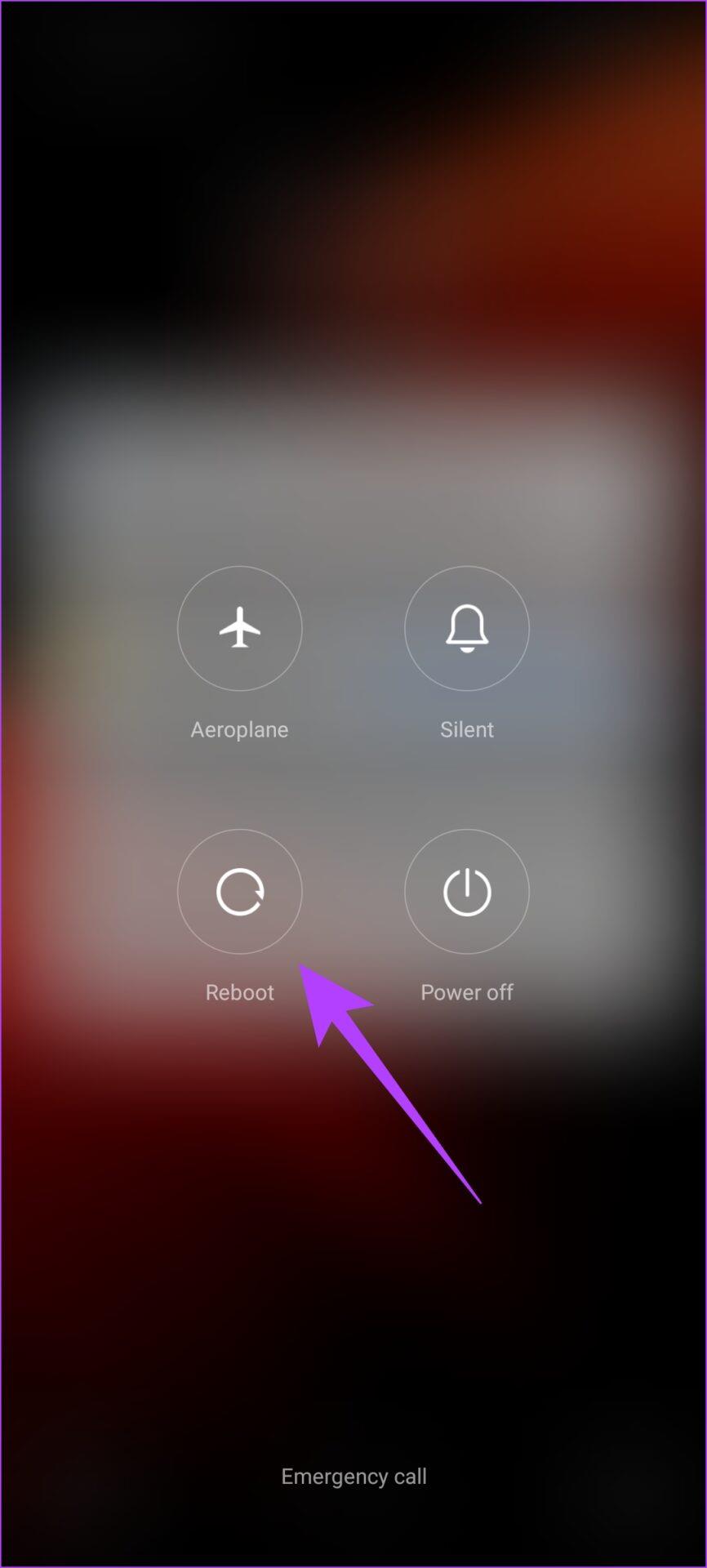
Przejdź do następnego rozwiązania, jeśli hotspot nadal się wyłącza nawet po ponownym uruchomieniu urządzenia.
Niektóre telefony z Androidem mają ustawienia limitu czasu, które automatycznie wyłączają tethering do Internetu, jeśli nie są podłączone żadne urządzenia. Sprawdź zatem konfigurację mobilnego punktu aktywnego w telefonie pod kątem konfiguracji limitu czasu.
Krok 1: Uruchom Ustawienia i wybierz „Sieć i Internet”.
Krok 2: Wybierz opcję „Hotspot i tethering”.
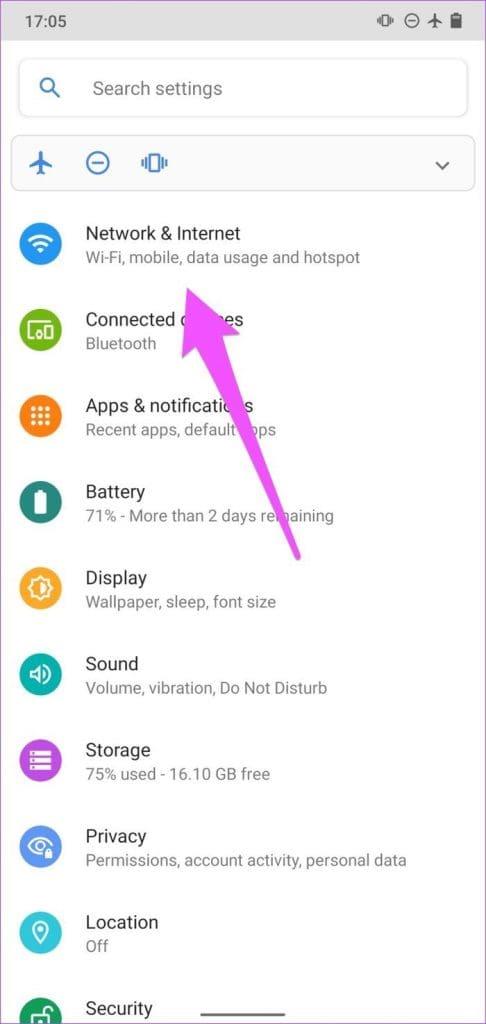
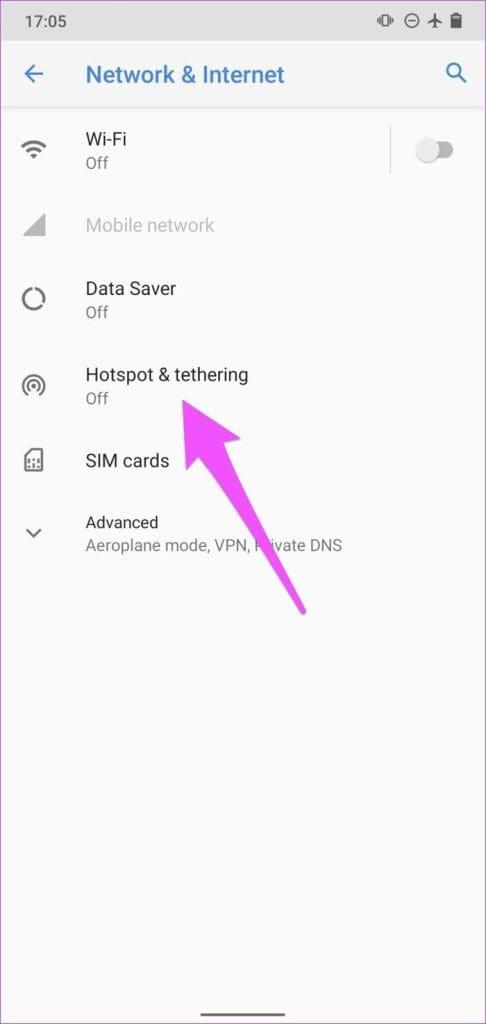
Krok 3: Wybierz Hotspot Wi-Fi.
Uwaga: w zależności od marki i modelu urządzenia ta opcja może być oznaczona jako Mobilny punkt dostępu lub Internetowy punkt dostępu.
Krok 4: Naciśnij przycisk rozwijany Zaawansowane.
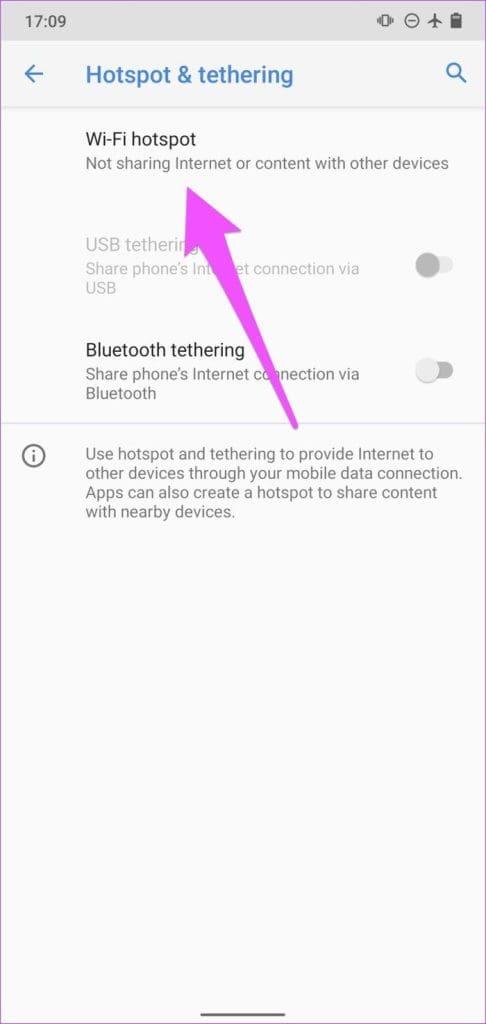
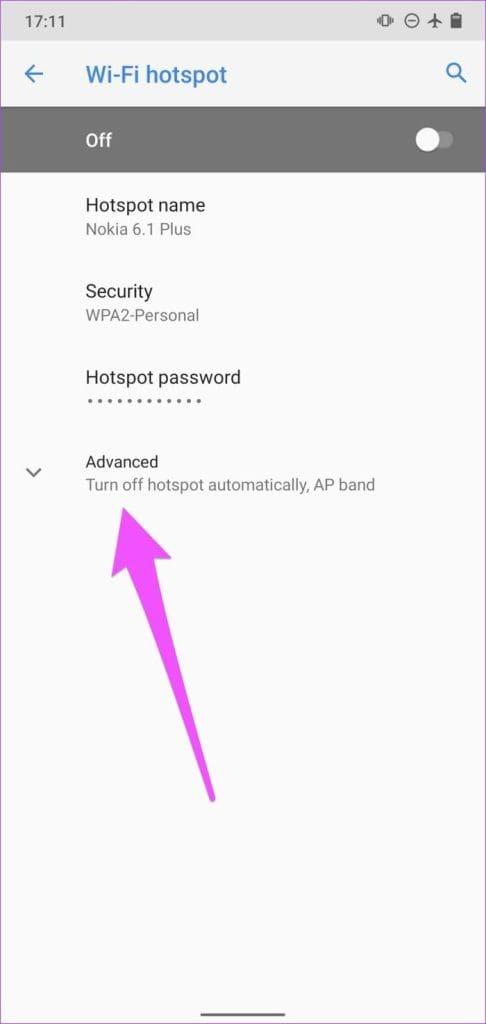
Krok 5: Wyłącz opcję „Automatycznie wyłączaj hotspot”.
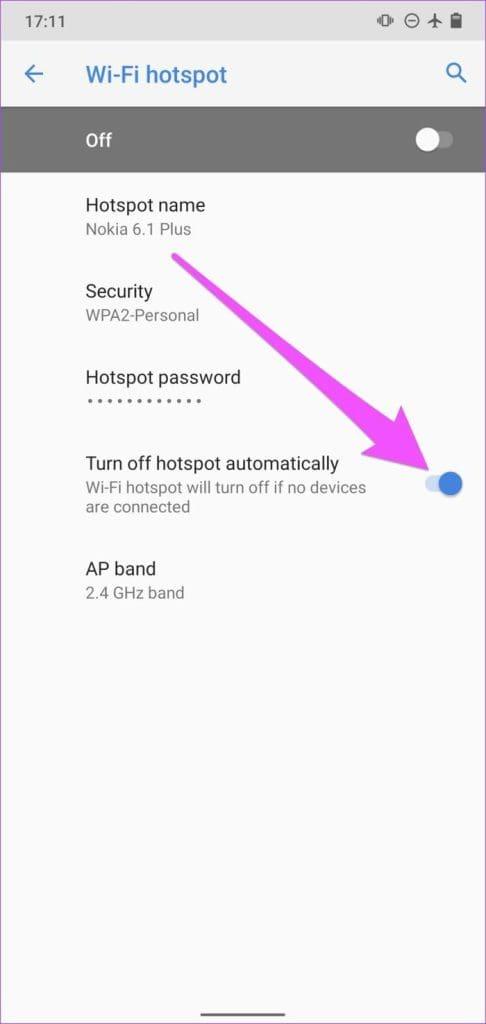
Na niektórych smartfonach z Androidem — na przykład na urządzeniach Samsung — dostępna jest opcja usunięcia limitu czasu hotspotu oznaczona jako Nigdy nie przekracza limitu czasu, „Zawsze włączaj hotspot Wi-Fi” lub Nieograniczony.
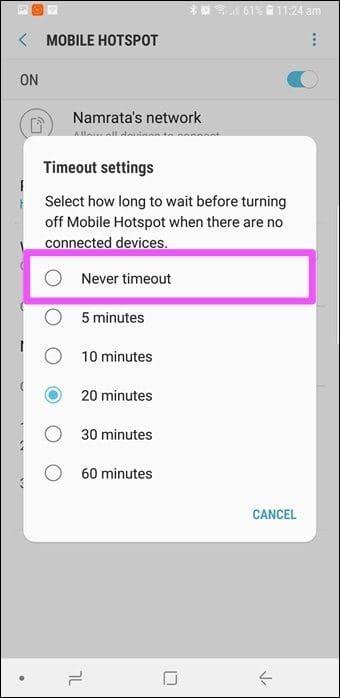
Jeśli więc widzisz którąkolwiek z tych opcji w ustawieniach mobilnego punktu aktywnego, wybierz ją, aby wyłączyć wszelkie ograniczenia czasowe nałożone na tethering internetowy Twojego urządzenia.
Możesz także skonfigurować ustawienia limitu czasu, aby pozostały na dłużej – powiedzmy 30 minut lub dłużej.
Uwaga: pozostawienie włączonego mobilnego punktu dostępu bez podłączonego urządzenia może szybciej rozładować baterię telefonu lub tabletu.
Gdy włączysz oszczędzanie baterii, Twoje urządzenie z Androidem będzie przedkładać czas pracy baterii nad wydajność. Dlatego funkcje zużywające dużo zasobów – na przykład mobilny hotspot – mogą zostać wyłączone. Wyłącz oszczędzanie baterii i sprawdź, czy możesz bez problemu udostępnić swój hotspot na swoim urządzeniu z Androidem.
Krok 1: Otwórz Ustawienia.
Krok 2: Stuknij w Bateria.
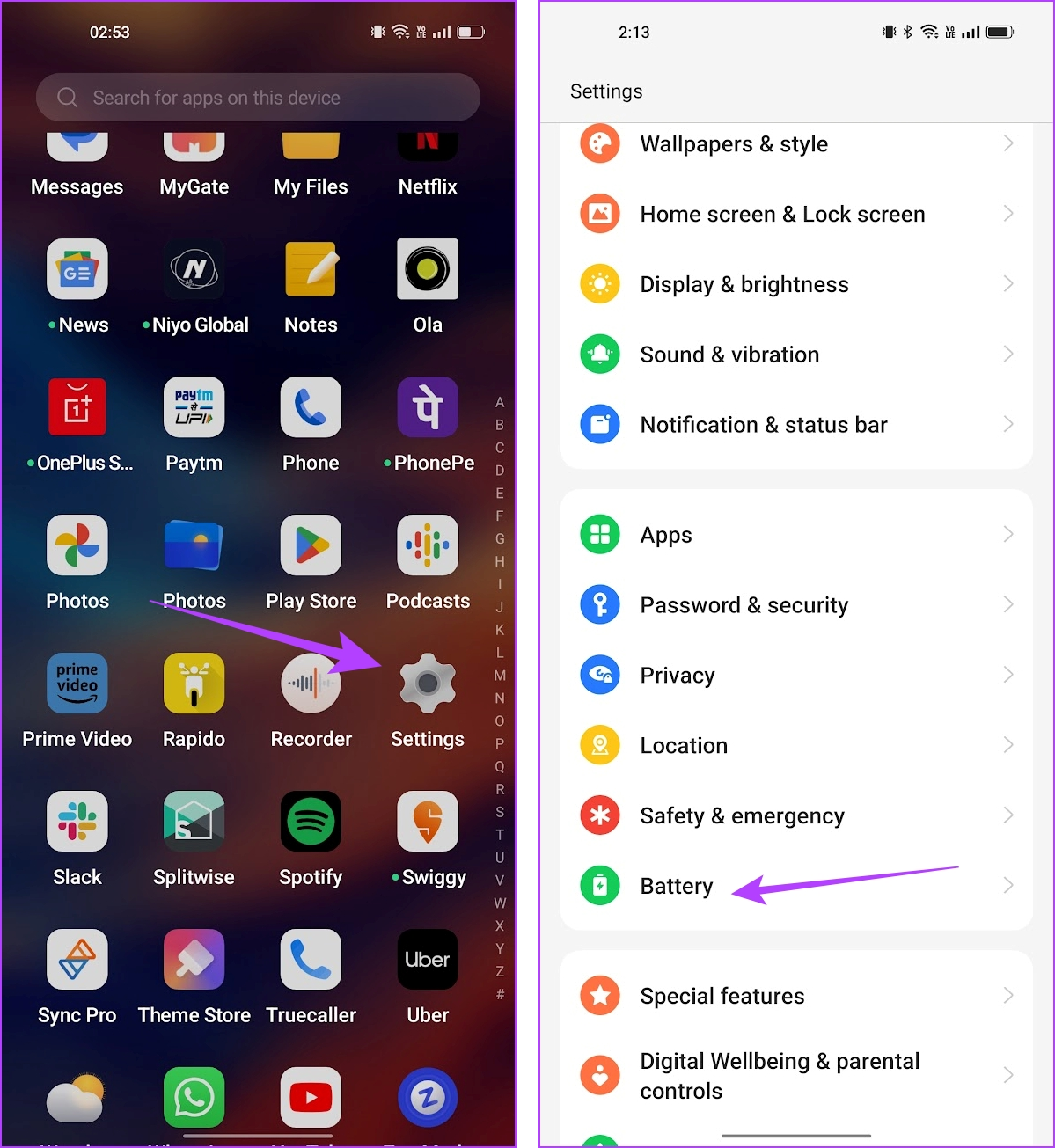
Krok 3: Stuknij w „Tryb oszczędzania energii”.
Krok 4: Wyłącz tryb oszczędzania energii, jeśli jest włączony.
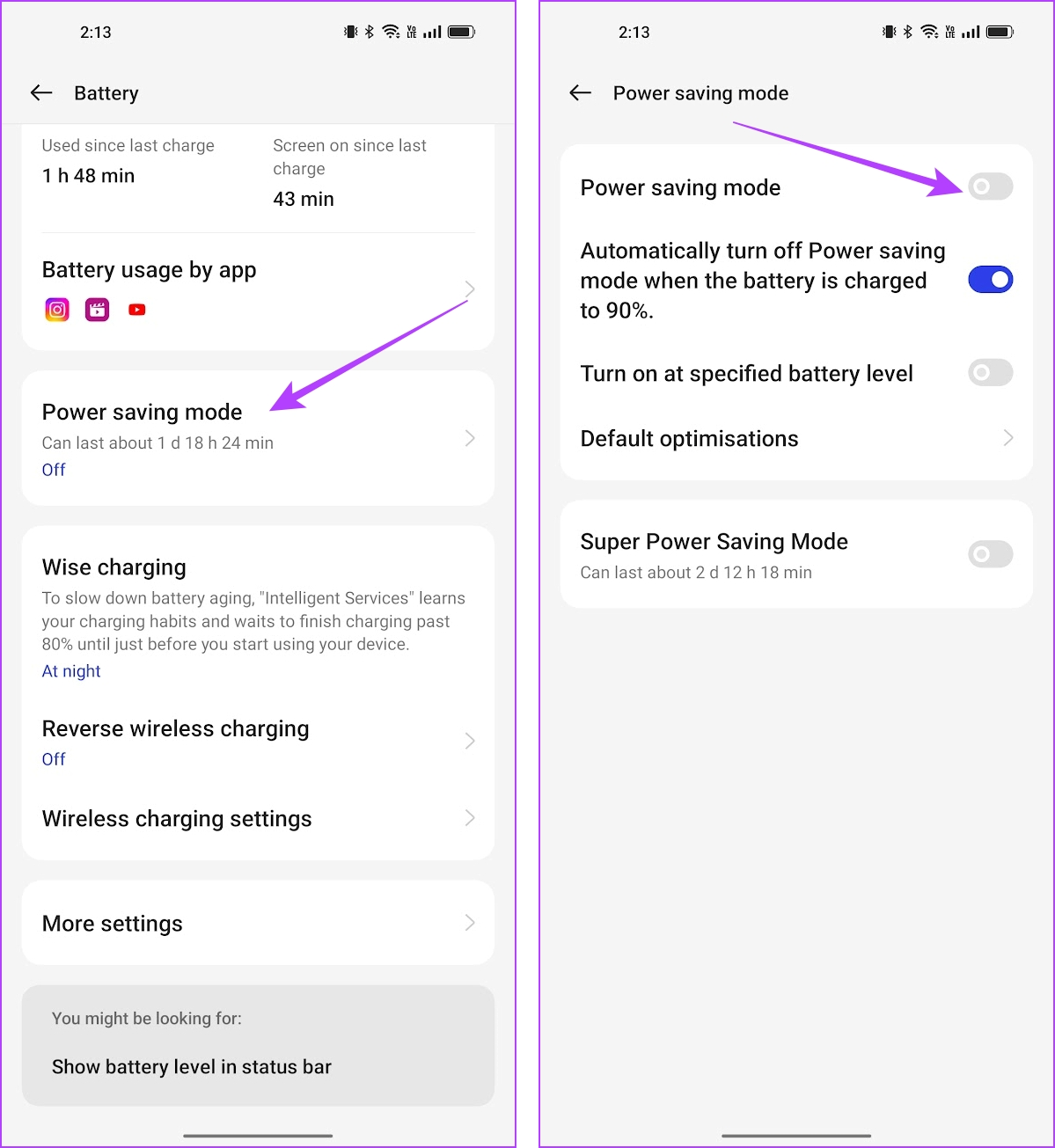
Mobilny hotspot Androida udostępnia wyłącznie dane komórkowe, ale nie Wi-Fi. Jeśli telefon wykryje znaną sieć Wi-Fi, automatycznie połączy się i wyłączy Hotspot, powodując jego nieoczekiwane wyłączenie. Aby to naprawić, spróbuj wyłączyć Wi-Fi na swoim urządzeniu, wybierając Ustawienia > Sieć i Internet > Wi-Fi i wyłączając opcję „Użyj Wi-Fi”. Możesz też przesunąć palcem w dół, aby otworzyć menu szybkich ustawień i dotknąć ikony Wi-Fi, aby ją wyłączyć.
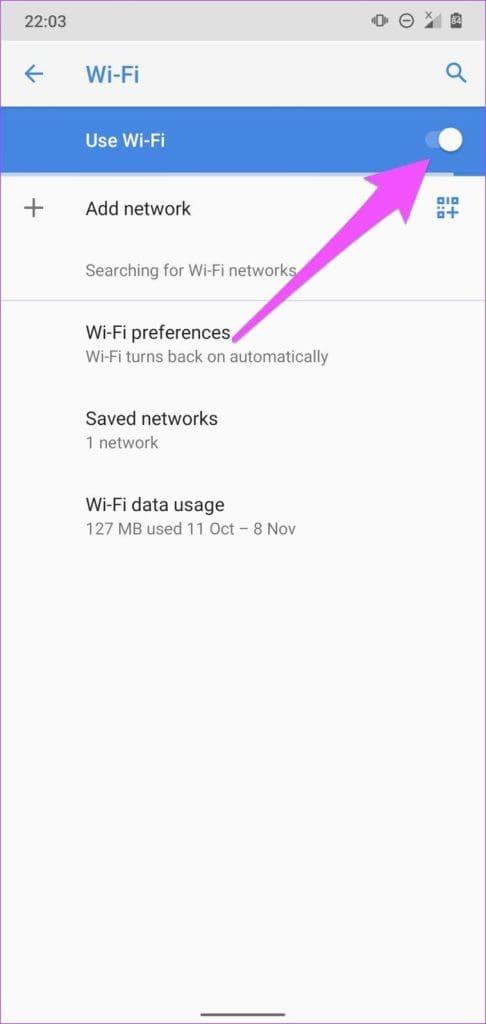
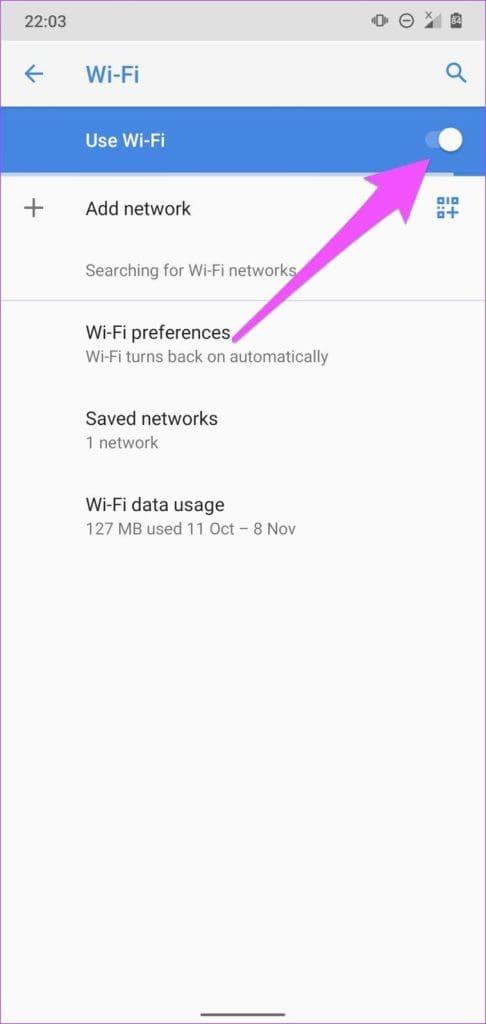
5. Sprawdź i usuń limit wykorzystania danych w hotspocie
Twój telefon z Androidem ma możliwość ustawienia limitu wykorzystania danych w ramach współdzielonego połączenia internetowego za pośrednictwem hotspotu. Jeśli wykorzystanie danych przekroczy ten limit, hotspot może wyłączyć się automatycznie. Oto, jak możesz usunąć limit wykorzystania danych dla swojego hotspotu.
Krok 1: Otwórz aplikację Ustawienia.
Krok 2: Kliknij „Połączenie i udostępnianie”.
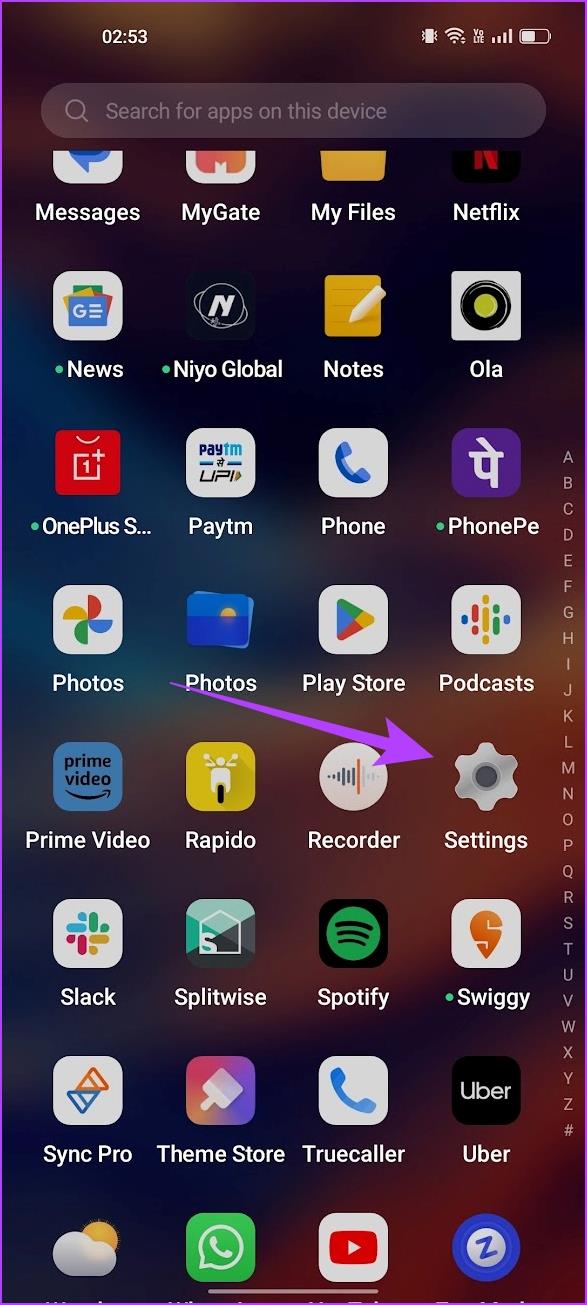
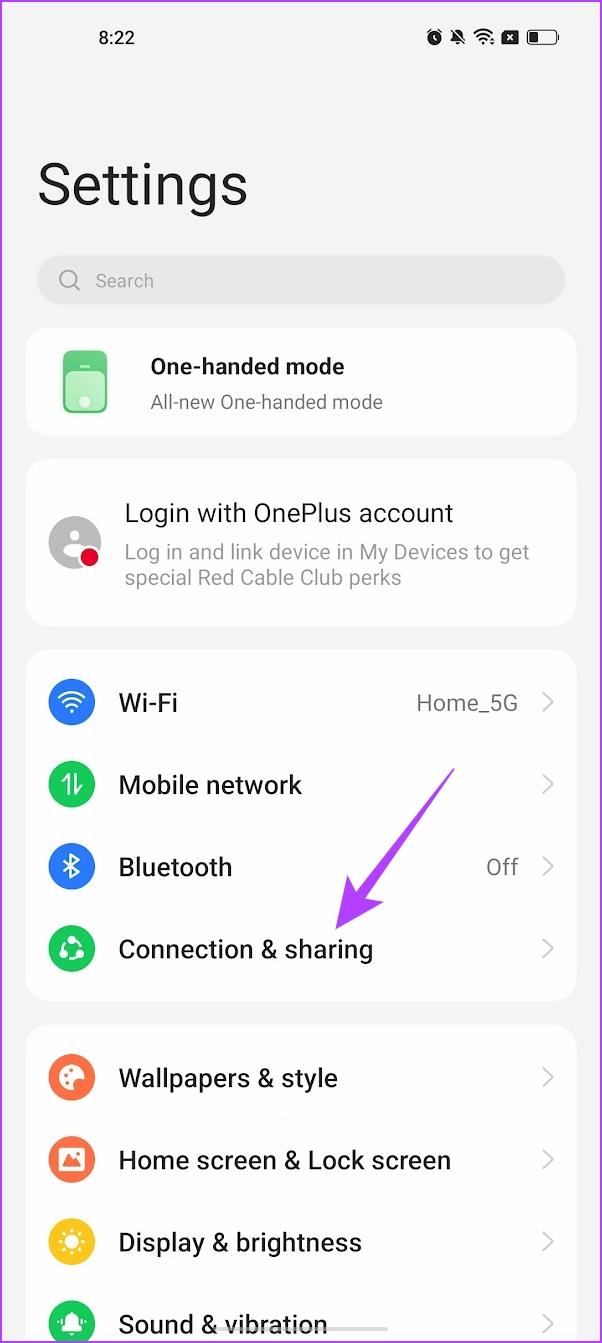
Krok 3: Stuknij w Hotspot osobisty.
Krok 4: Stuknij w Zarządzanie połączeniami.
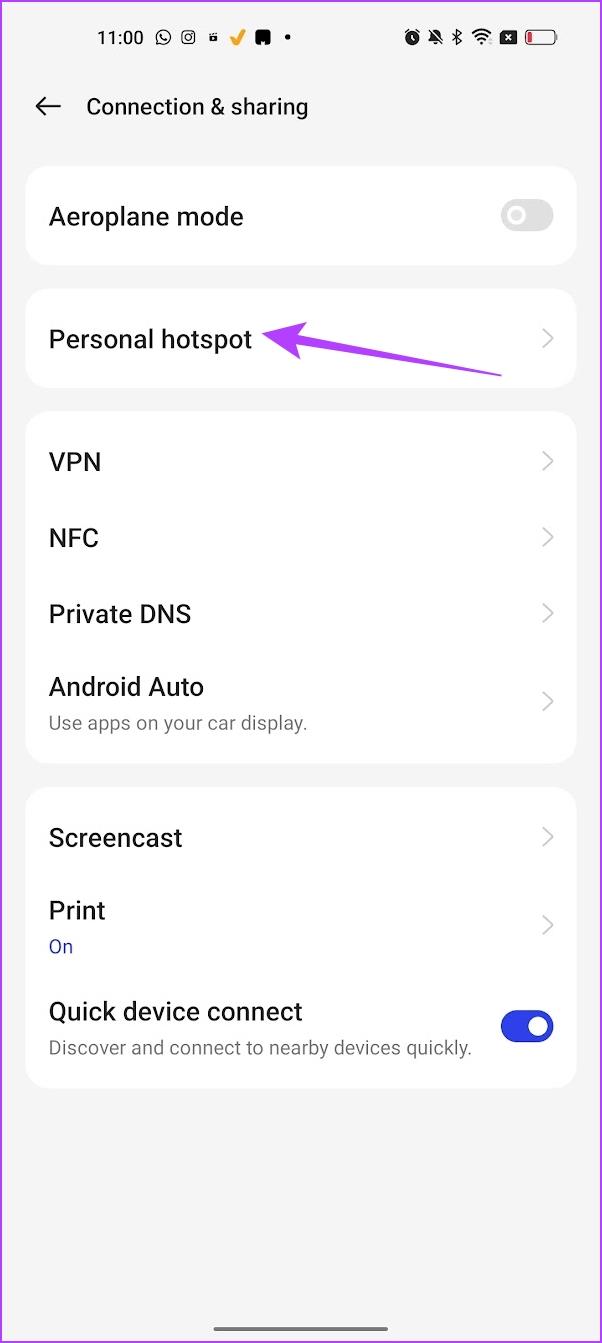
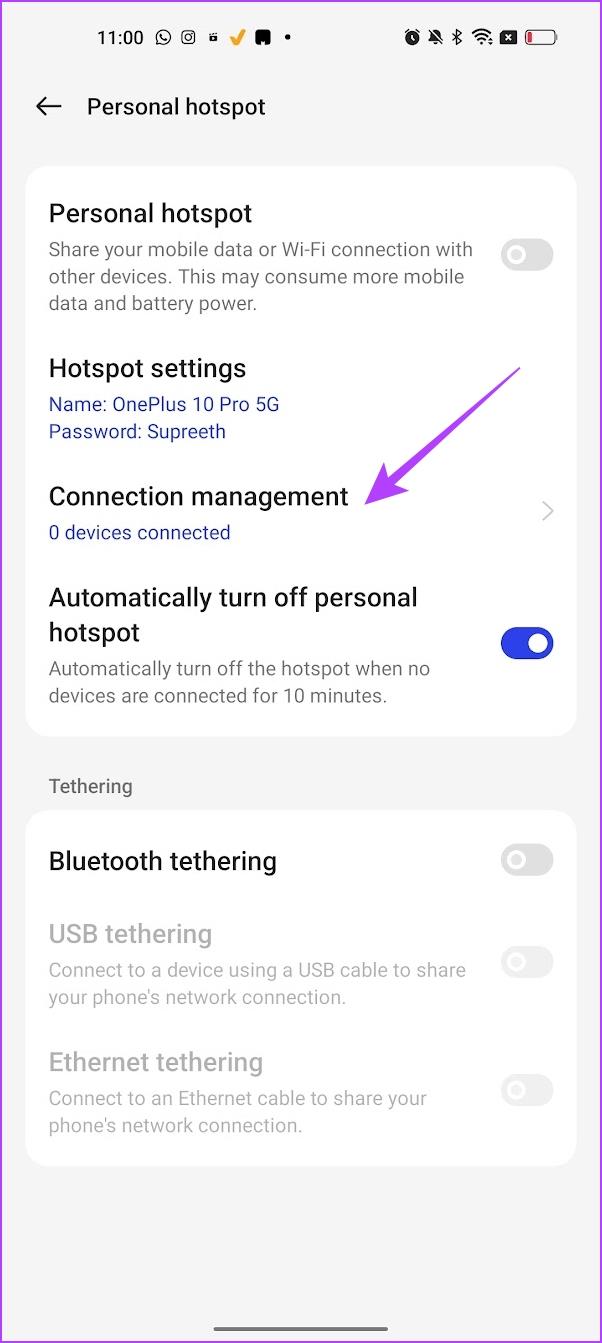
Krok 5: Stuknij w „Limit wykorzystania danych”.
Krok 6: Pamiętaj, aby usunąć wszelkie limity lub skorzystać z opcji Bez ograniczeń.
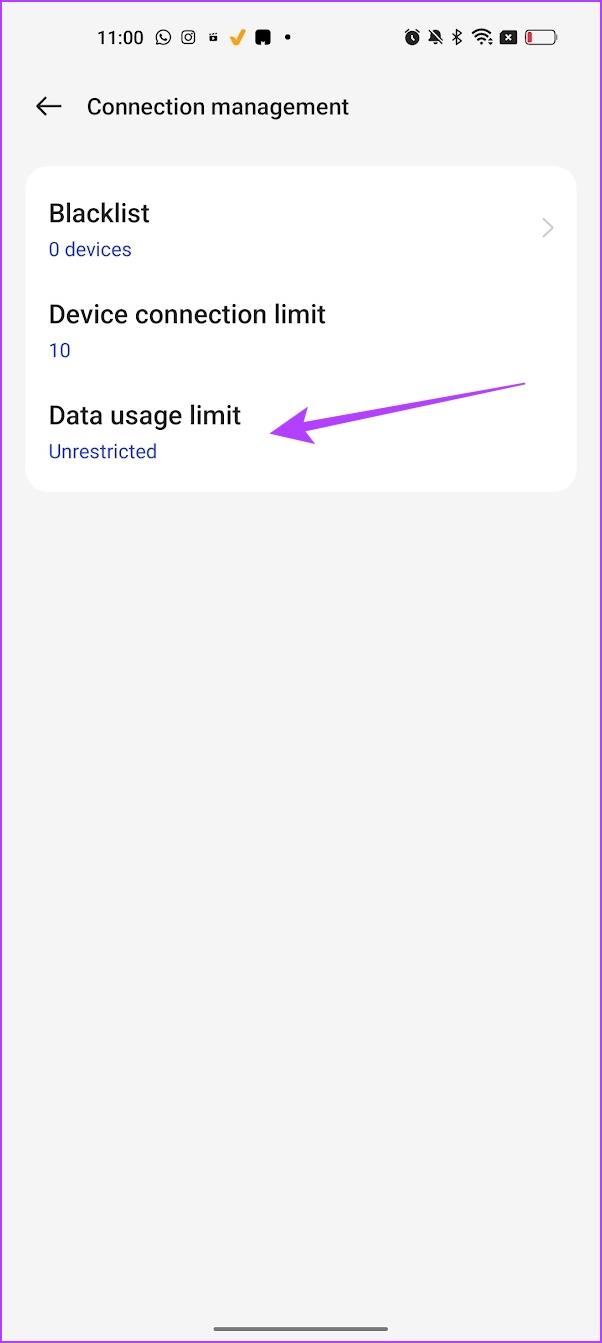
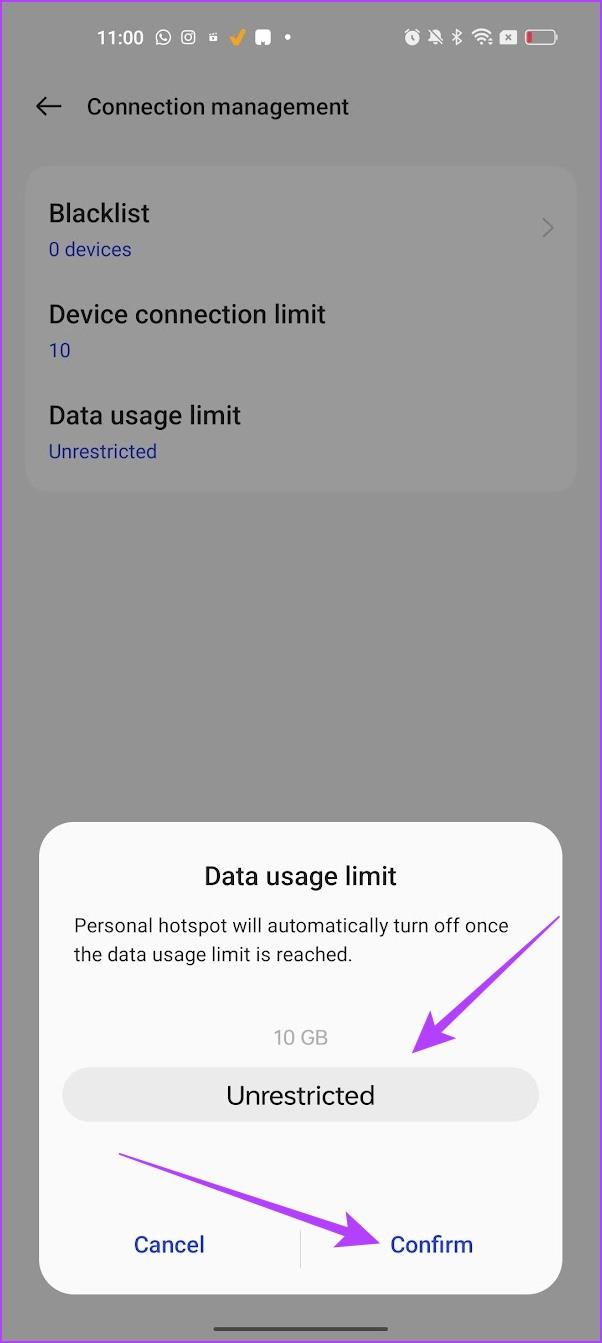
Jeśli kilku użytkowników stwierdzi, że hotspot automatycznie wyłącza się na ich urządzeniu z Androidem, producent urządzenia uwzględni wszystkie skargi. Wkrótce zostanie udostępniona aktualizacja oprogramowania rozwiązująca ten problem . Dlatego pamiętaj, aby sprawdzić dostępność aktualizacji na swoim urządzeniu.
Krok 1: Otwórz aplikację Ustawienia.
Krok 2: Stuknij w Informacje o urządzeniu.
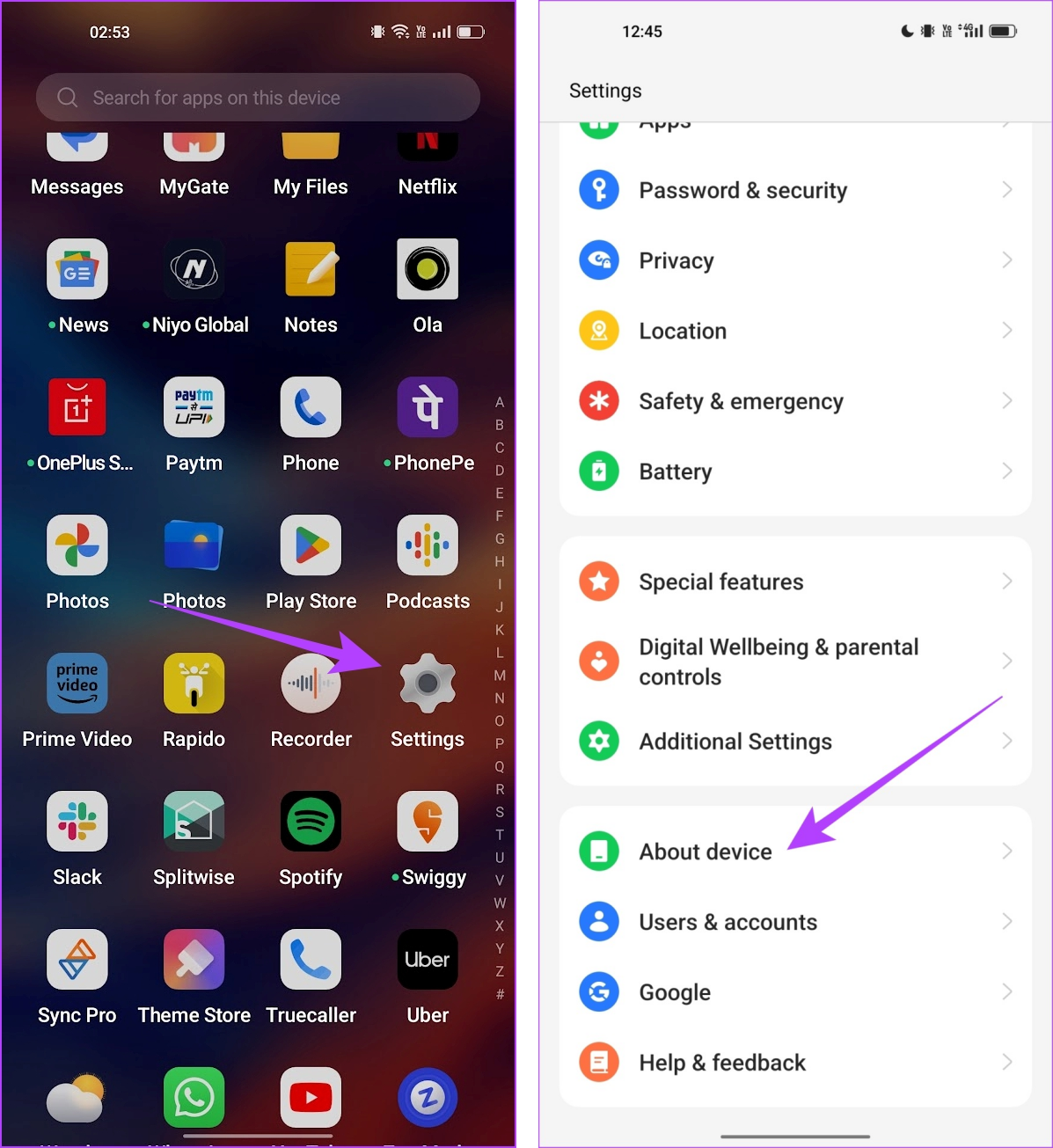
Krok 3: Stuknij w Wersja oprogramowania.
Krok 4: Upewnij się, że wersja oprogramowania jest aktualna. Jeśli nie, pojawi się opcja aktualizacji oprogramowania.
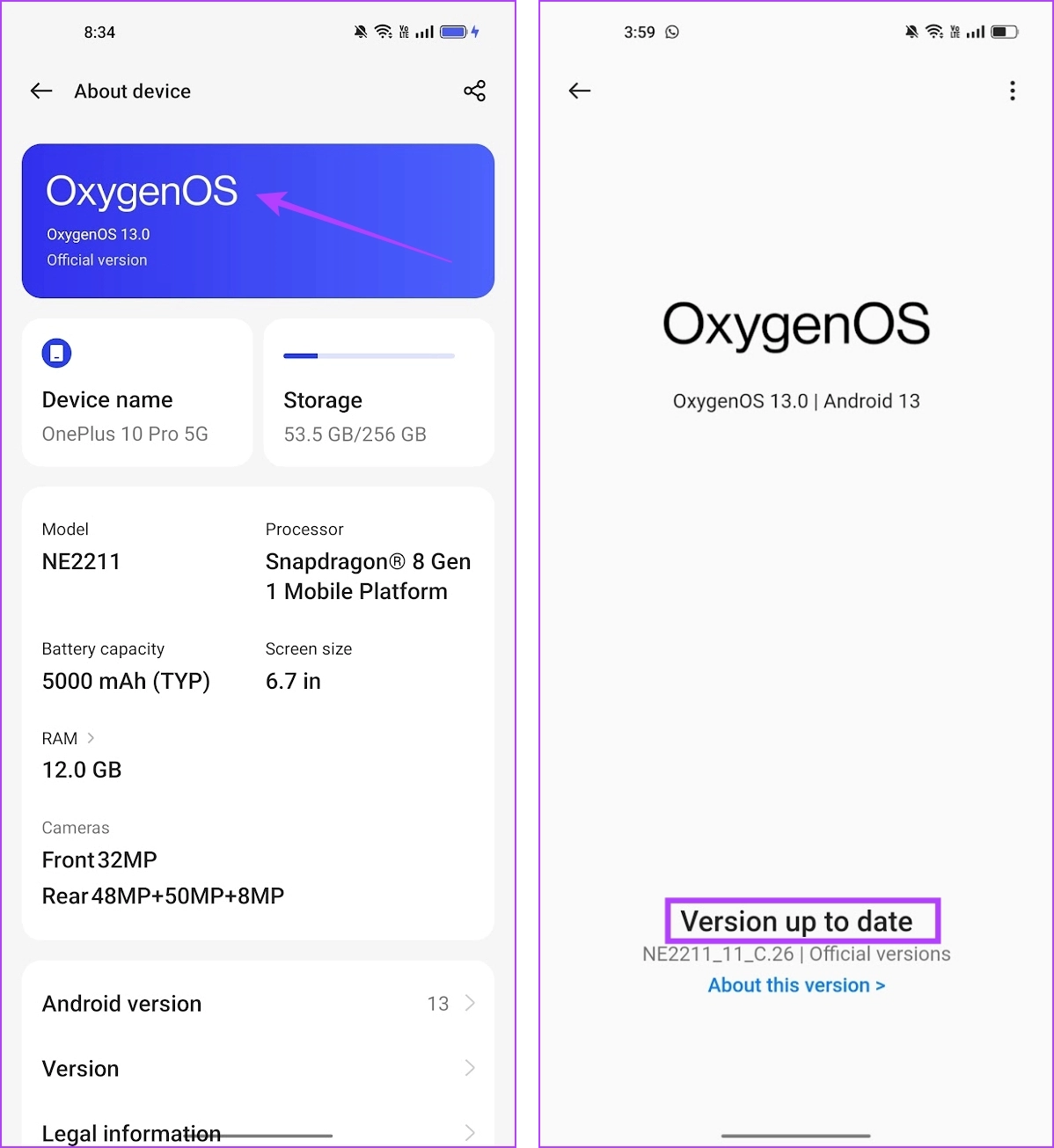
7. Zresetuj ustawienia sieciowe
Jeśli masz problemy z połączeniami Bluetooth , siecią Wi-Fi i łącznością GPS na swoim urządzeniu z Androidem, najlepiej jest zresetować ustawienia sieciowe.
Dlatego też, jeśli wystąpi jakakolwiek błędna konfiguracja wpływająca na osobisty hotspot, reset ustawień sieciowych przywróci wszystkie konfiguracje do stanu domyślnego. Dlatego zapewniamy dobrą szansę na rozwiązanie problemu.
Krok 1: Otwórz aplikację Ustawienia.
Krok 2: Wybierz Ustawienia dodatkowe.
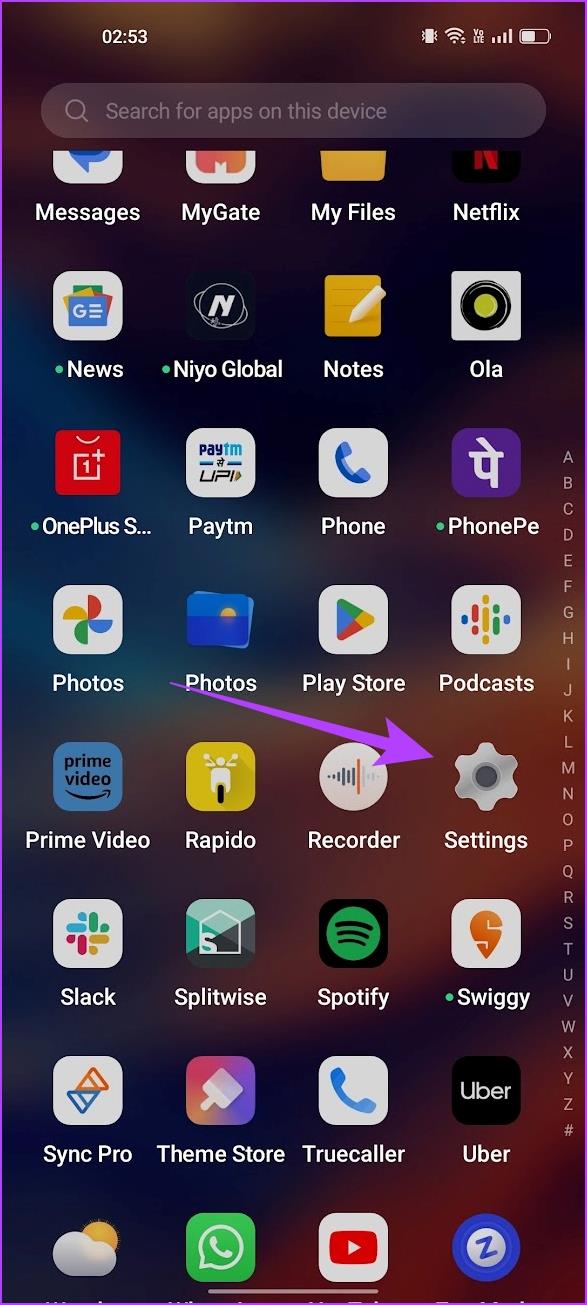
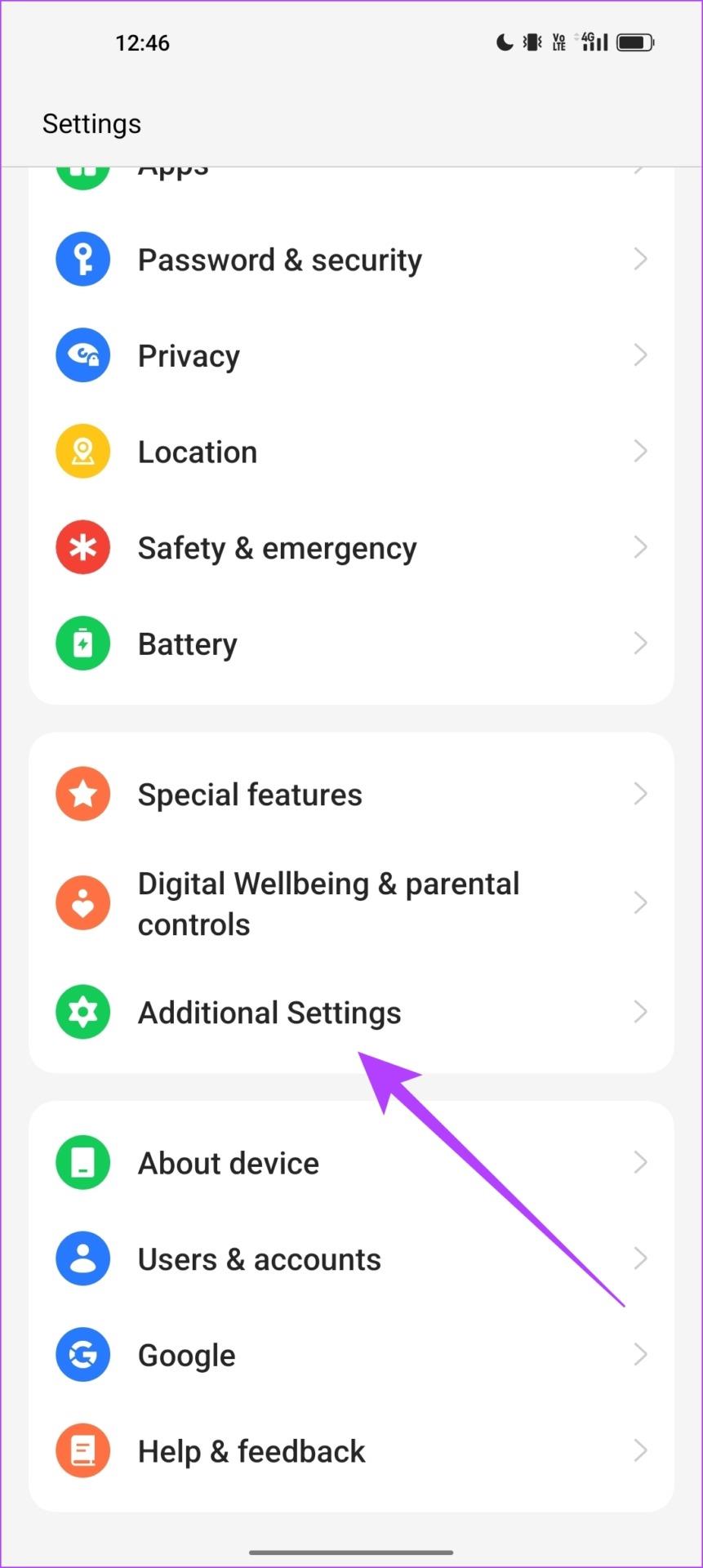
Krok 3: Kliknij „Utwórz kopię zapasową i zresetuj”.
Krok 4: Stuknij w Resetuj telefon.
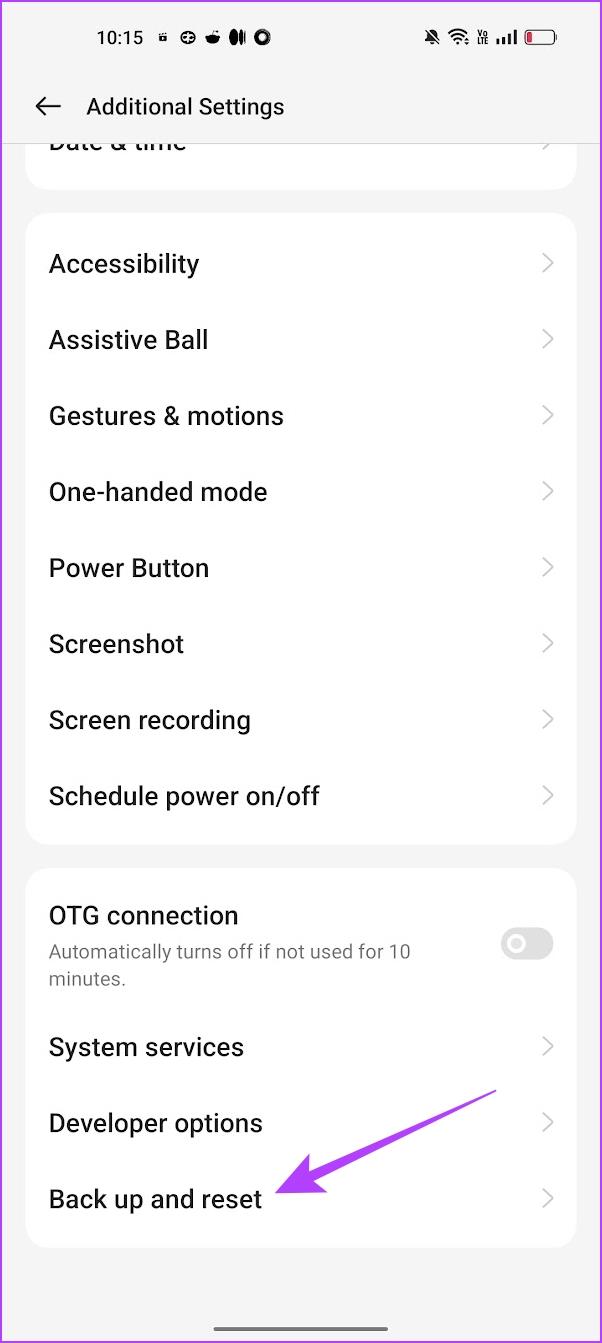
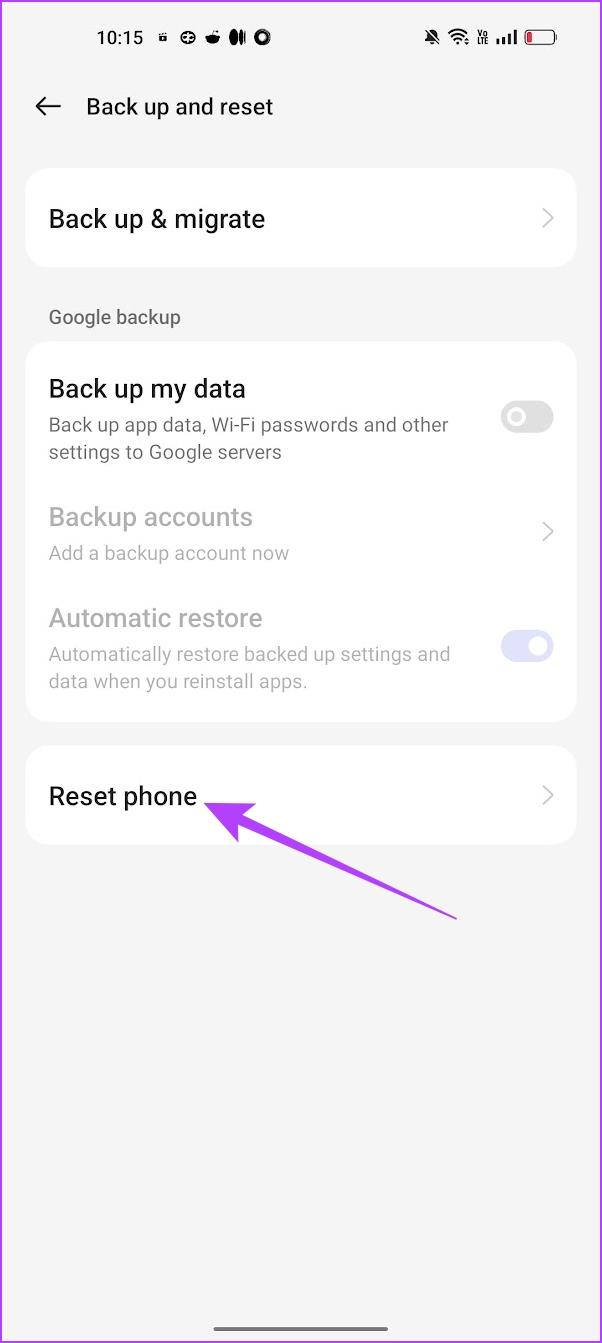
Krok 5: Wybierz „Resetuj ustawienia sieciowe”.
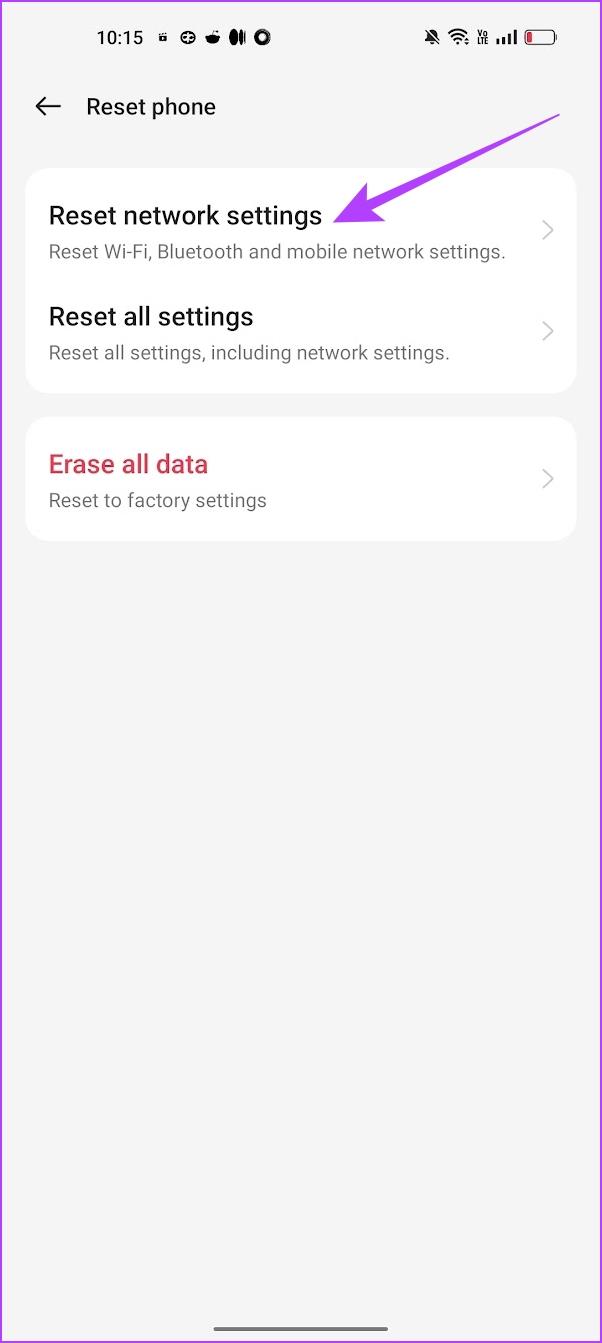
Proszę bardzo – to wszystko, co musisz wiedzieć, jak rozwiązać problem automatycznego wyłączania się hotspotu na urządzeniu z Androidem. Jeśli jednak masz więcej pytań, możesz zapoznać się z sekcją Często zadawane pytania poniżej.
Często zadawane pytania dotyczące osobistego hotspotu Androida
1. Czy hotspoty mają zabezpieczenie WPA2?
Tak. Hotspoty można zabezpieczyć za pomocą zabezpieczenia WPA2 i zaleca się jego wybranie.
2. Czy możesz udostępnić 5G za pośrednictwem hotspotu?
Tak. Możesz udostępniać sieć 5G za pośrednictwem hotspotu na swoim urządzeniu z Androidem.
3. Jak zmienić hasło do hotspotu na moim urządzeniu z Androidem?
Możesz przejść do Ustawienia – > Sieć i Internet -> Hotspot, a znajdziesz opcję zmiany hasła.
Mamy nadzieję, że ten artykuł pomoże Ci rozwiązać problem i udostępnić hotspot bez żadnych zakłóceń. Jeśli problem będzie się powtarzał, możesz skontaktować się z obsługą klienta producenta urządzenia, aby uzyskać pomoc, która udzieli Ci dalszych wskazówek!
Historie na Facebooku mogą być bardzo zabawne do tworzenia. Oto jak możesz stworzyć historię na swoim urządzeniu z systemem Android i komputerze.
Dowiedz się, jak wyłączyć irytujące automatyczne odtwarzanie wideo w Google Chrome i Mozilla Firefox za pomocą tego samouczka.
Rozwiąż problem, w którym Samsung Galaxy Tab S8 utknął na czarnym ekranie i nie włącza się.
Przeczytaj teraz, aby dowiedzieć się, jak usunąć muzykę i filmy z tabletów Amazon Fire i Fire HD, aby zwolnić miejsce, uporządkować lub poprawić wydajność.
Poradnik pokazujący dwa rozwiązania, jak na stałe uniemożliwić aplikacjom uruchamianie się przy starcie na urządzeniu z Androidem.
Ten poradnik pokazuje, jak przesyłać wiadomości tekstowe z urządzenia Android za pomocą aplikacji Google Messaging.
Masz Amazon Fire i chcesz zainstalować Google Chrome? Dowiedz się, jak zainstalować Google Chrome za pomocą pliku APK na urządzeniach Kindle.
Jak włączyć lub wyłączyć funkcje sprawdzania pisowni w systemie Android.
Kiedy Samsung zaprezentował nową linię tabletów flagowych, było na co czekać. Galaxy Tab S9 i S9+ przynoszą oczekiwane ulepszenia, a Samsung wprowadził także Galaxy Tab S9 Ultra.
Czy kochasz czytać eBooki na tabletach Amazon Kindle Fire? Dowiedz się, jak dodać notatki i podkreślać tekst w książce na Kindle Fire.






